Heb je gehoord van een nieuwe versie van Windows 10? Weet je niet zeker of die geruchten waar zijn? Nou, vraag het je niet langer af.
Dit is wat u moet weten over Windows 10X en hoe u Windows 10X nu kunt uitproberen.
Wat is Windows 10X?

Windows 10X is een nieuwe versie van het Windows 10-besturingssysteem dat voornamelijk is gericht op apparaten met twee schermen. Hoewel de focus ligt op apparaten met twee schermen, zal het besturingssysteem ook op apparaten met één scherm te zien zijn.
Het oorspronkelijke plan was om eerst de dual-screen versie van Windows 10X te lanceren. Vanwege tegenslagen in de ontwikkeling van dual-screen apparaten die Windows 10X zullen draaien, zoals de aankomende Microsoft Surface Neo, is de volledige lancering nu klaar voor 2021.
De versie met één scherm van Windows 10X zal nu echter centraal staan. Sommige ontwerpkenmerken van Windows 10X zullen ook de overgang maken naar de hoofdversie van Windows 10.
Dit is dus wat u kunt verwachten van de nieuwe versie van Windows 10X, welke wijzigingen kunnen er in de hoofdversie van Windows 10 komen en hoe u Windows 10X kunt proberen.
1. Dual-screen optimalisatie
De focus van Windows 10X ligt op apparaten met twee schermen, ondanks tegenslagen in productie en ontwikkeling. In de Windows 10X-testomgeving (meer hierover hieronder) kunt u Windows-apps van scherm naar scherm overzetten en de dual-screenversie van Windows 10 uitproberen.
Een deel van de dual-screen-optimalisatie ligt bij de interface, zoals je zou verwachten. U kunt vensters tussen schermen slepen en neerzetten, specificeren op welk scherm u een app wilt openen of een app naar het midden van het dubbele scherm slepen en loslaten zodat deze beide schermen beslaat.
2. App-containers met Windows 10X
Naast de optimalisatie met twee schermen, zal Windows 10X Windows 10-apps en -programma's uitvoeren, net als gewone Windows 10. Bovendien draaien de apps in een individuele containeromgeving, wat betekent dat ze geïsoleerd zijn van het besturingssysteem. De app-isolatie moet de stabiliteit helpen bevorderen, de kans op willekeurige crashes verkleinen en de apparaatbeveiliging verbeteren.
3. Nieuw startmenu, nieuwe taakbalk, geen live tegels
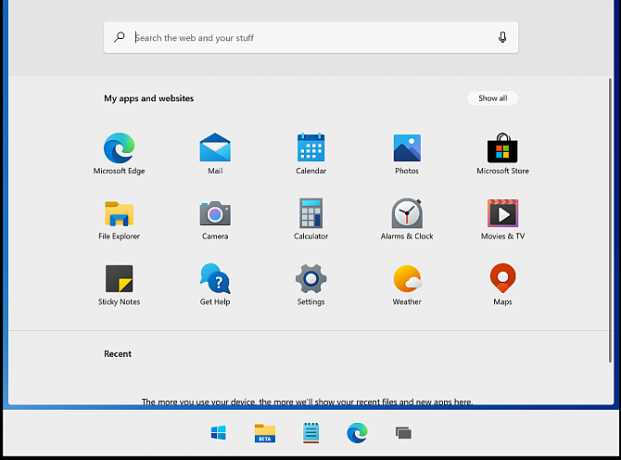
Windows 10X heeft een glanzend nieuw, plat startmenu, ook zonder Windows Live-tegels. Schermafbeeldingen van het platte Windows 10X-startmenu verschenen een tijdje geleden en kregen veel positieve feedback.
Een andere grote verandering is dat het Startmenu van Windows 10X geen enkele vorm van Live Tile gebruikt. Vind ze leuk of verafschuw ze, Microsoft besluit ze te verwijderen.
Er is ook de toevoeging van een nieuwe taakbalk. De adaptieve taakbalk overspant beide schermen wanneer u Windows 10X gebruikt met een apparaat met twee schermen, ook met een nieuwe set app-pictogrammen. Het apps-centrum op de taakbalk van Windows 10X, wat een leuke afwisseling is en past bij het dual-screen besturingssysteem. Maar als u de meer traditionele links uitgelijnde locatie voor uw apps verkiest, kunt u dat ook doen.
De nieuwe stijl is slim en een veel eenvoudigere benadering van het startmenu, wat een welkome toevoeging is.
4. Nieuw Windows 10X Action Center, Compose Mode for Working
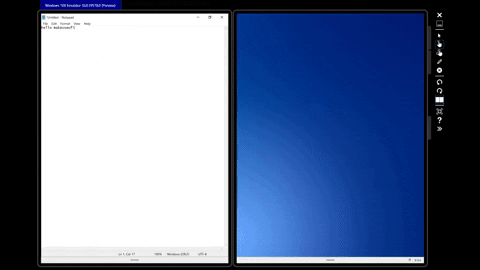
Het Windows 10-actiecentrum is niet geweldig. Het is ook niet erg, maar het ontwerp mist functionaliteit. Gelukkig lijkt het erop dat Microsoft hiervan op de hoogte is en Windows 10X wordt geleverd met een vernieuwd actiecentrum.
Het actiecentrum van Windows 10X brengt verschillende snelle acties met zich mee, met de nadruk op het rechtstreeks vanuit het paneel aanbrengen van wijzigingen.
Het nieuwe actiecentrum bevat ook een specifieke functie voor twee schermen van Windows 10X: de Compose-modus.
U opent het actiecentrum, tik op Opstelmodusen uw scherm draait 90 °, waardoor één paneel verandert in een schermtoetsenbord. Het idee is dat u slechts één proces met één knop nodig heeft om te wisselen tussen werk en ontspanning.
5. Verbeterde Windows Update in Windows 10X
Ik heb niet de kans gehad om dit te zien werken, maar Windows 10X belooft veel snellere updates dan Windows 10. Microsoft installeert en bereidt updates in stilte op de achtergrond voordat u opnieuw moet opstarten. Vervolgens moet de update pijnloos en snel worden geïnstalleerd.
De wijziging in het uiterlijk van Windows Update voor Windows 10X maakt het proces vergelijkbaar met een Chromebook. Het besturingssysteem informeert u dat er een update is, u herstart uw systeem zoals normaal en gaat verder met werken.
Hopelijk kan Microsoft beginnen met het implementeren van dit gestroomlijnde updatesysteem in de reguliere Windows 10-build en Windows 10X.
Windows 10X testen
U kunt Windows 10X uitproberen met de Microsoft Emulator en een vroege Windows 10X-preview-build. Houd er rekening mee dat dit werk in uitvoering is en dat de preview-builds in de eerste plaats zijn ontworpen voor ontwikkelaars om te zorgen voor app-compatibiliteit. U kunt bugs, crashes en andere problemen tegenkomen.
1. Installeer Microsoft Emulator
Allereerst moet u de Microsoft Emulator installeren. De Microsoft Emulator is verkrijgbaar in de Microsoft Store en is gratis te downloaden.
Downloaden: Microsoft Emulator voor Windows 10
Open de Microsoft Store via de bovenstaande link en selecteer Krijgen, en laat de installatie voltooien.
2. Download de Windows 10X Emulator-afbeelding
Open nu de Microsoft Emulator. De Microsoft-emulator scant automatisch naar een nieuw voorbeeld in de Microsoft Store. Wanneer het een preview-build vindt, selecteert u de nieuwste versie en vervolgens Installeren.
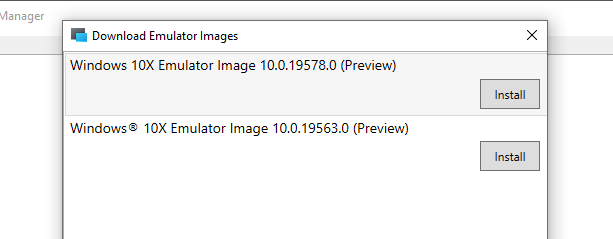
U moet het wachtwoord van uw Microsoft-account invoeren om de download te bevestigen en de EULA te accepteren. Vervolgens wordt het Windows 10X-voorbeeld gedownload.
3. Controleer of Hyper-V is geïnstalleerd
Voordat je de Begin knop, zorg ervoor dat Windows Hyper-V is ingeschakeld.
Open eerst de Start menu en type opdrachten selecteer vervolgens Opdrachtprompt (beheerder). Voer nu de volgende opdracht in:
systeminfo.exe
Scroll naar beneden en vind de Hyper-V-vereisten sectie. Als de vereisten zeggen Jakunt u doorgaan naar de volgende sectie, # 4. Als de vereisten zeggen Nee, lees dit gedeelte verder om Hyper-V te installeren.
De eenvoudigste manier om ervoor te zorgen dat Hyper-V correct wordt geïnstalleerd, is door PowerShell te gebruiken. (Wat is het verschil tussen PowerShell en de opdrachtprompt?) Er is ook een optie om Hyper-V te installeren met Windows-functies, maar dit werkt niet altijd correct.
Type powershell klik in de zoekbalk van het Startmenu met de rechtermuisknop op de beste match bovenaan en selecteer Als administrator uitvoeren. Voer nu de volgende opdracht in:
DISM / Online / Enable-Feature / All / FeatureName: Microsoft-Hyper-V
Nadat de opdracht is voltooid, slaat u al het werk op dat u hebt geopend en start u uw systeem opnieuw op. Zodra uw systeem opnieuw is opgestart, vindt u opties voor Hyper-V in het Startmenu.
4. Start de Windows 10X-emulator
Zodra Hyper-V is geïnstalleerd, kunt u de Windows 10X-preview-build opstarten in de Microsoft Emulator. Selecteer de preview-build en klik op Begin. Je ziet een smartphone-configuratie met twee schermen verschijnen, gevolgd door de draaiende bollen die aangeven dat Windows 10X opstart.
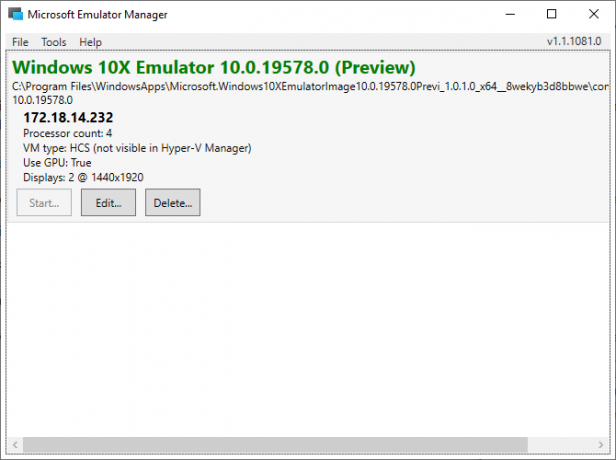
Vanaf hier kunt u de preview-build van Windows 10X verkennen. Onthoud dat dit een preview-build is voor de dual-screen versie van het besturingssysteem, en de Microsoft Emulator werkt dienovereenkomstig.
Zal Windows 10X Windows 10 vervangen?
Tegen het huidige tarief, nee. Windows 10X vervangt niet de belangrijkste desktopversie van Windows 10 die u momenteel gebruikt.
Je zou echter de overgang van bepaalde functies van Windows 10X naar Windows 10 goed kunnen zien. Het startmenu van Windows 10X zou bijvoorbeeld een welkome aanvulling zijn op Windows 10, net als het gestroomlijnde Windows Update-proces.
Nu je hebt gelezen over Windows 10X, lijkt de verklaring van Microsoft over het laatste Windows-besturingssysteem ooit duidelijker. Dit is waarom Windows 10 is niet het laatste Microsoft-besturingssysteem ooit De nieuwste versie van Windows 10 zal niet de laatste zijnWat is de nieuwste versie van Windows 10? Hoelang wordt het ondersteund? En waarom is Microsoft overgestapt op een servicemodel? Antwoorden binnen! Lees verder .
Openbaarmaking van partners: Door de producten te kopen die we aanbevelen, helpt u de site in leven te houden. Lees verder.
Gavin is Senior Writer voor MUO. Hij is ook de redacteur en SEO-manager voor MakeUseOf's crypto-gerichte zustersite, Blocks Decoded. Hij heeft een BA (Hons) Contemporary Writing with Digital Art Practices geplunderd uit de heuvels van Devon, evenals meer dan een decennium aan professionele schrijfervaring. Hij houdt van veel thee.


